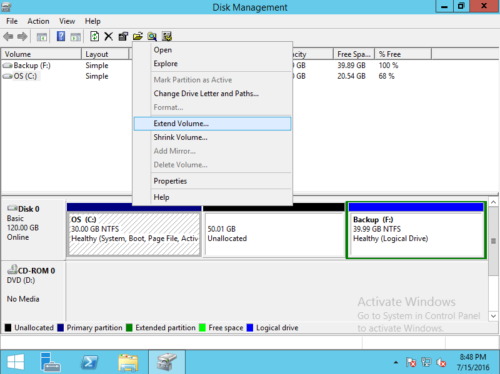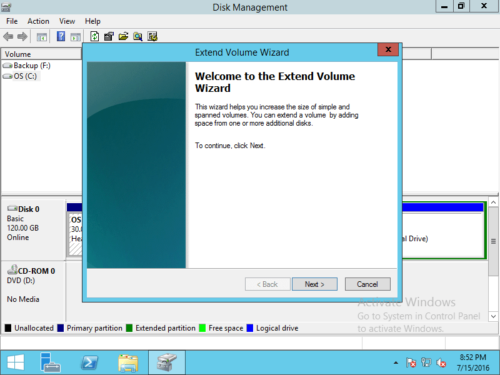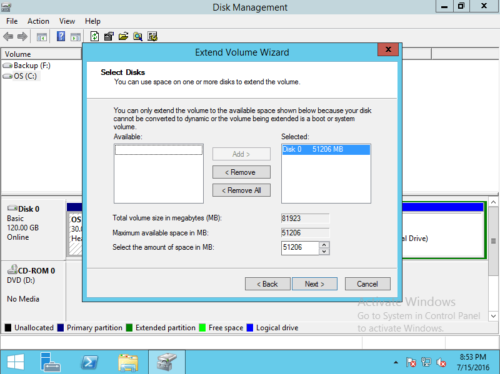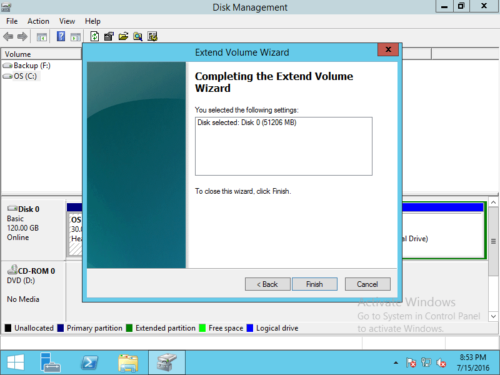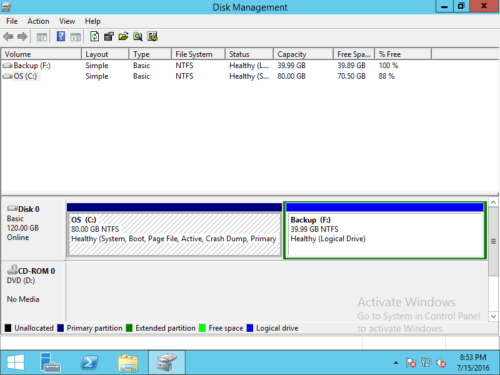Cómo fusionar particiones en Windows Server 2012 R2
Originalmente, después de crear las particiones, no puede cambiar el tamaño de la partición en el servidor 2012. Cuando una partición se llena o por otros motivos, debe hacer una copia de seguridad de todo, volver a crear las particiones y restaurar desde la copia de seguridad. Puede perder un día entero para completar la tarea. Para resolver este problema de manera más fácil y rápida, puede fusionar 2 unidades o reducir una partición a otra. Para combinar particiones en Windows Server 2012, puede usar Administración de discos o software de terceros. Debido a algunas carencias, la herramienta de administración de discos nativa no es la mejor opción. En este artículo, presentaré cómo fusionar 2 particiones en Windows Server 2012 (R2) con ambas herramientas.
1. Combine particiones con Administración de discos
Lo mismo con la versión anterior, no hay "Merge Volume” en Server 2012 Disk Management, pero puede lograrlo indirectamente. Tenga en cuenta que este método no se sugiere. Se usa solo cuando el diseño de su partición cumple con los requisitos a continuación.
Requisitos para fusionar particiones de Server 2012 con Administración de discos:
- Estas particiones deben estar en el mismo disco.
- La partición de destino debe formatearse con NTFS sistema de archivos, no se admiten otros tipos de particiones.
- Las particiones a combinar deben ser lo mismo Unidad primaria o lógica.
- La administración de discos solo puede fusionar una partición al izquierda contigua uno, por ejemplo: fusionar la unidad D con la C o fusionar la unidad E con la D. No puede fusionar una partición con la correcta o fusionar 2 particiones no adyacentes.
Prensa Windows + X juntas y haga clic en Administración de discos, verifique si el diseño de la partición de su disco cumple con todos los requisitos. Si es así, siga los pasos a continuación. De lo contrario, salta a la siguiente sección.
Cómo fusionar particiones en Server 2012 r2 sin ningún software:
Paso 1: Mueva todos los archivos en la partición adyacente (aquí está E:) a otro lugar. Haga clic con el botón derecho en esta partición y seleccione "Eliminar volumen...".
Paso 2: Haga clic con el botón derecho en la partición contigua izquierda (aquí está C:) y seleccione "Extender volumen..."
Extienda Asistente para volumen será lanzado, haga clic Siguiente para continuar.
Paso 3: Si solo hay un espacio sin asignar disponible, se seleccionará automáticamente; de lo contrario, debe seleccionar un disco, hacer clic Siguiente para continuar.
Paso 4: Confirme la operación, haga clic en Acabado para proceder.
En poco tiempo, la unidad E original se fusiona con la unidad C.
2. Combinar particiones con software de partición segura
Para fusionar 2 unidades en Windows Server 2012 (R2), NIUBI Partition Editor es mejor elección. En comparación con la administración de discos, tiene más ventajas, como:
- Ambas particiones pueden ser NTFS o FAT32.
- Ambas particiones pueden ser primarias o lógicas.
- La partición de destino podría ser la izquierda o la derecha.
- Puede mover todos los archivos a la carpeta raíz de otro automáticamente.
- Puede mover el espacio no asignado y fusionar 2 particiones no adyacentes.
Mejor que otro software, NIUBI Partition Editor tiene tecnologías únicas de reversión de 1 segundo, modo virtual y cancelación en el pozo para proteger su sistema y sus datos. Es mucho más rápido debido al algoritmo avanzado de movimiento de archivos. Estas habilidades son muy importantes para un servidor.
Cómo fusionar particiones en Windows Server 2012 R2 con NIUBI:
- Descarga la edición del servidor, haga clic con el botón derecho en la unidad que desee fusionar y haga clic en "Merge Volume".
- Seleccione ambas casillas de verificación de las 2 particiones y haga clic en Aceptar en la ventana emergente.
- Haga Clic en Aplicá arriba a la izquierda para que surta efecto.
Mejor idea que fusionar particiones de Server 2012
Si tu objetivo es extender la unidad C u otro volumen, no se sugiere fusionar particiones. Puede reducir una partición grande para liberar espacio libre y luego agregarla a la unidad C. De esta manera, no perderá ninguna partición, sistema operativo, programas y cualquier otra cosa que se mantenga igual que antes. Mira el video de cómo operar.
Además de reducir, ampliar y fusionar particiones en Windows Server 2012/2016/2019/2022/2003/2008, NIUBI Partition Editor le ayuda a realizar muchas otras operaciones de administración de particiones de disco.